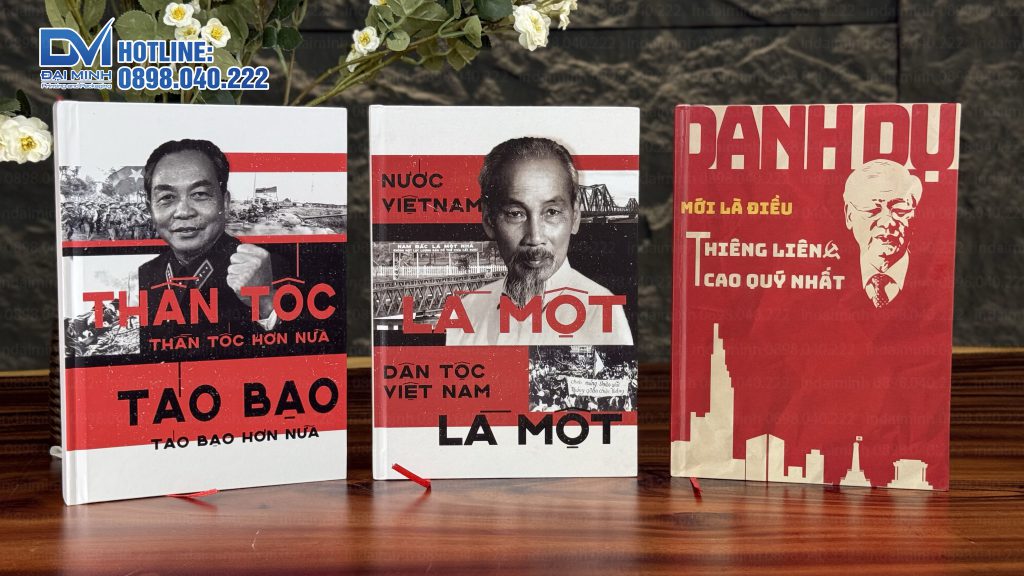Ngày nay bao lì xì thường xuyên được thay đổi về màu sắc lẫn kiểu dáng cho đến chất liệu để tạo được sự hấp dẫn. Ngoài thể hiện nội dung trên bao lì xì thì chúng ta cần biết đến cách tự thiết kế bao lì xì sao cho phù hợp nhất. Thực tế, có rất nhiều cách thiết kế bao lì xì nhưng cách nào nhanh và chuẩn xác nhất thì không phải ai cũng biết. Trong bài viết này chúng tôi sẽ chia sẻ đến bạn cách tự thiết kế bao lì xì đơn giản và nhanh nhất.
Ý nghĩa thiết kế bao lì xì ngày Tết
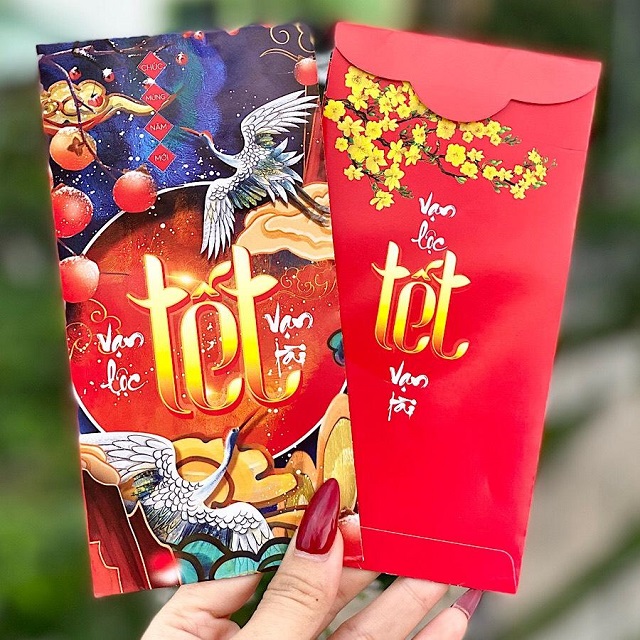
Từ lâu, việc in bao lì xì tết đã trở thành một tục lệ ở các nước Á Đông và Việt Nam vào dịp Tết Nguyên Đán. Nguồn gốc của phong tục này được thêu dệt từ nhiều câu chuyện được ông bà ta kể lại từ thế hệ này qua thế hệ khác. Phong tục trao lì xì ngày tết vào dịp đầu năm luôn mang ý nghĩa như một lời chúc may mắn mang đến sức khỏe, tài lộc cho người được nhận.
Vào dịp tết, người lớn sẽ mừng tuổi cho trẻ em bằng tiền được đặt trong những phong bao lì xì đỏ chót với những đồng tiền xanh đỏ đẹp mắt được gọi là bao lì xì.
Tự thiết kế bao lì xì bằng Illustrator
Để tự thiết kế bao lì xì bằng Illustrator đầu tiên bạn cần thực hiện theo các bước được hướng dẫn sau đây:
Bước 1: Bạn mở phần mềm Illustrator → Nhấn Ctrl + N để tạo được file mới
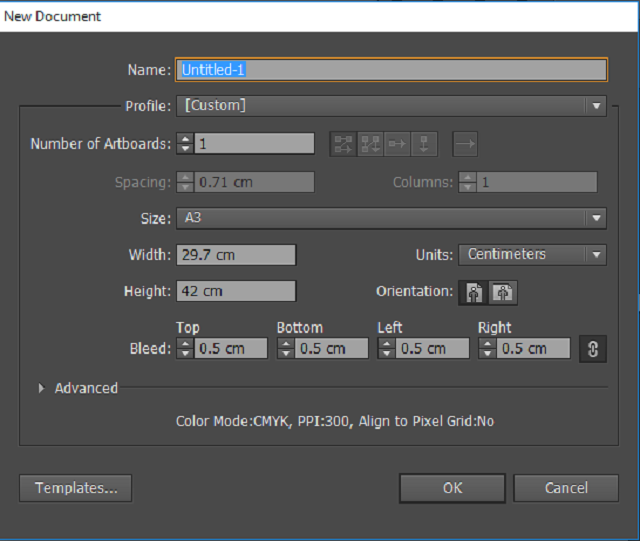
Bước 2: Để vẽ khung bao lì xì bạn sử dụng công cụ Rectangle
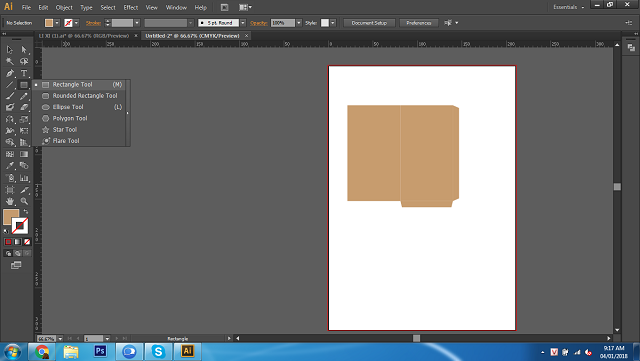
Bước 3: Để vẽ nắp bao lì xì bạn dùng công cụ Ellispe Tool
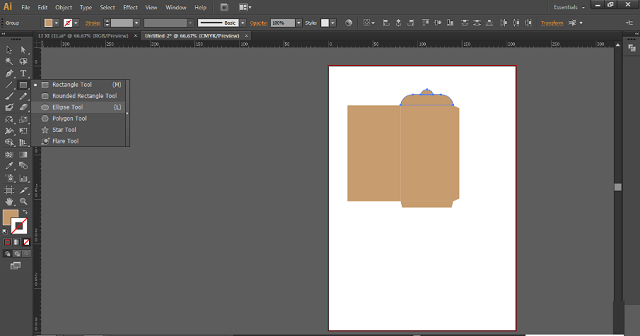
Bước 4: Sử dụng Type Tool để viết số năm bạn muốn tự tay thiết kế
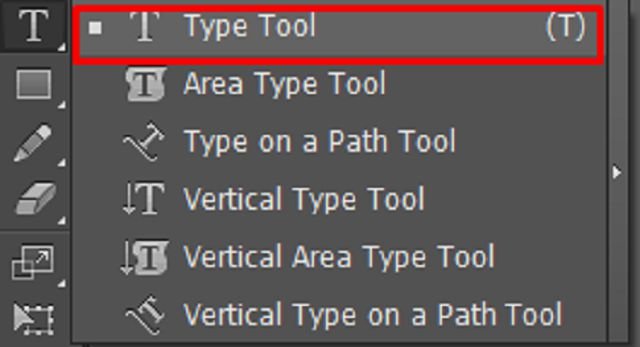
Bước 5: Dùng tiếp công cụ Type Tool để vẽ số bằng những hình ảnh đặc sắc hơn
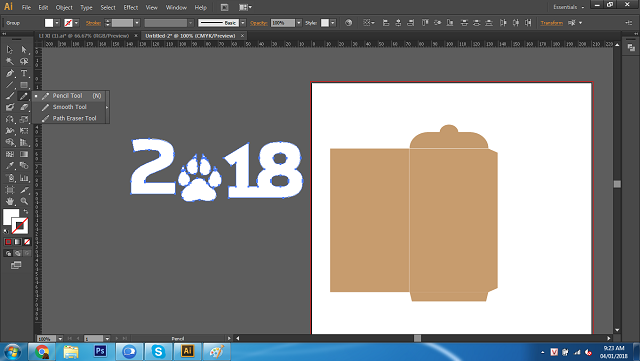
Bước 6: Dùng công cụ Selection Tool để kéo năm vào khung lì xì
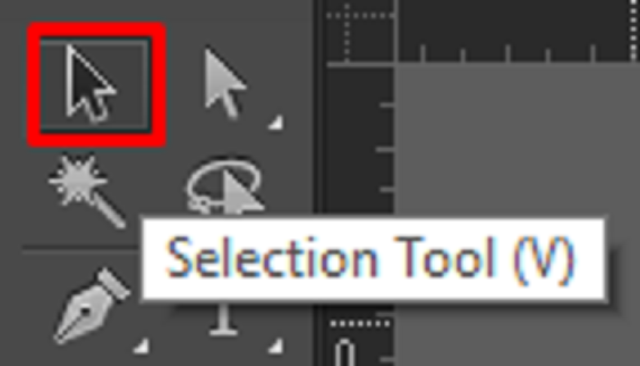
Bước 7: Sử dụng Type để viết chữ Chúc Mừng Năm Mới
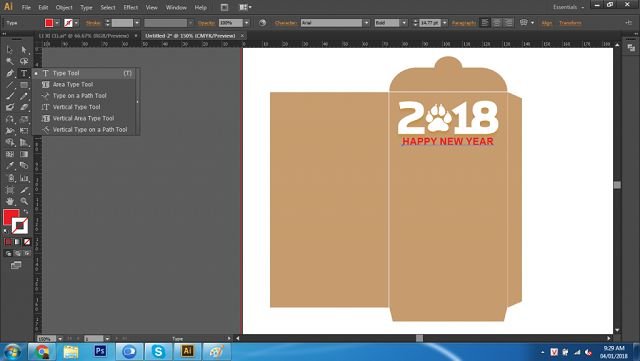
Bước 8: Năm nay năm con gì bạn có thể lựa chọn con vật đó rồi sau đó đưa vào phần mềm bằng File nhấn Open Recent để tải file lên
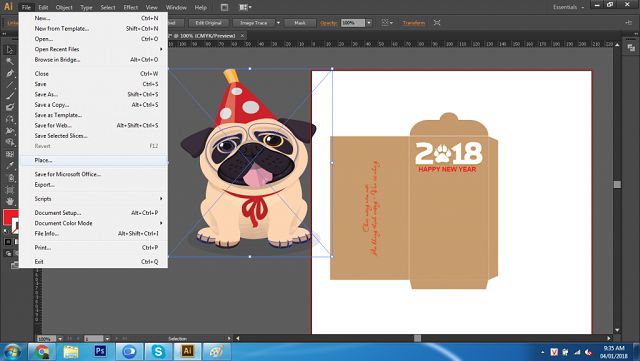
Bước 9: Nhấn giữ Alt để nhân thêm hình vừa tải về → Thực hiện giảm Opacity xuống 12% rồi dùng Selection Tool để đưa con vật bạn lựa chọn vào
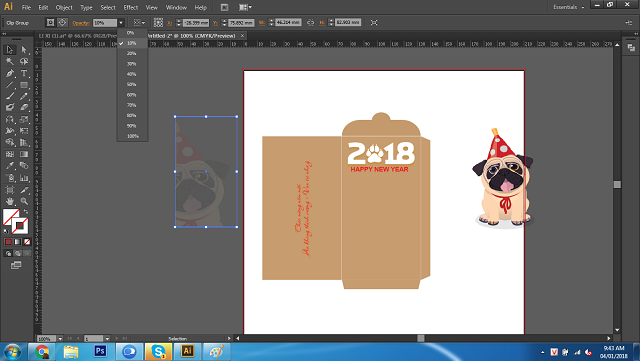
Kết quả thực hiện tự thiết kế bao lì xì bằng Illustrator sẽ là hình bên dưới
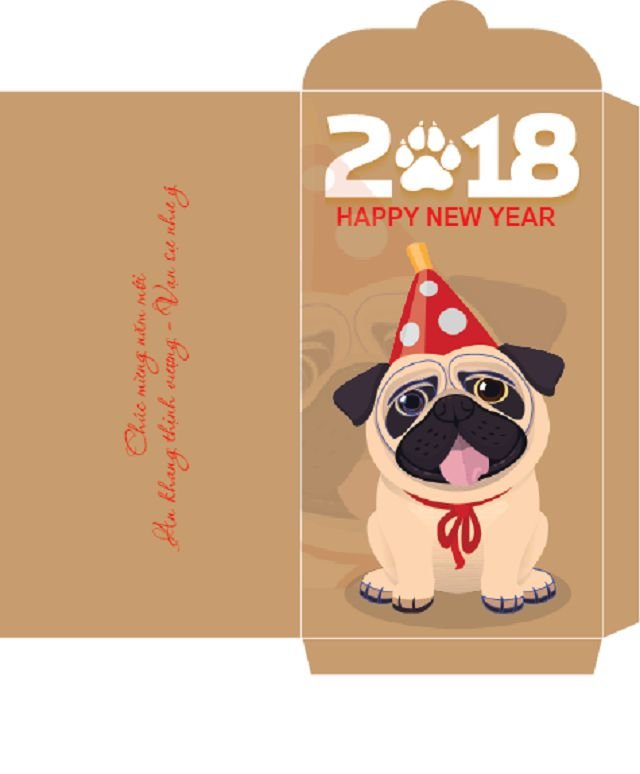
>>> Tham khảo: Dịch vụ nhận in sổ tay theo yêu cầu giá rẻ tại Hà Nội
Cách thiết kế bao lì xì bằng photoshop
Để tự tay thiết kế bao lì xì bằng photoshop CS6 bạn cũng cần phải thực hiện qua các bước hướng dẫn dưới đây:
Bước 1: Đầu tiên bạn cần làm đó là mở phần mềm thiết kế bao lì xì → Nhấn Ctrl + N để tạo file
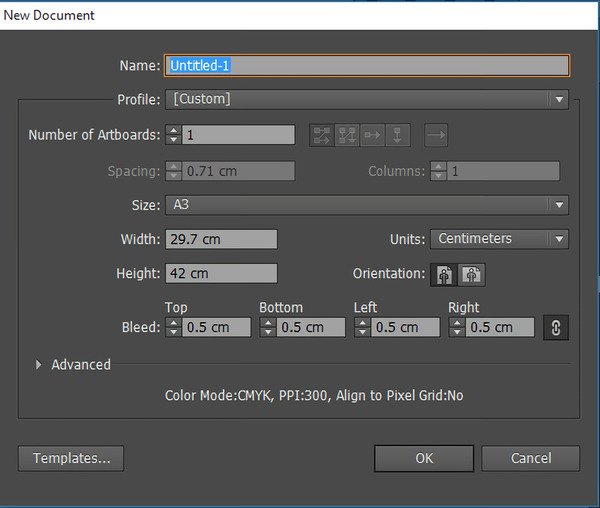
Bước 2: Dùng công cụ Rectangle Tool để vẽ khung nền mặt sau bao lì xì theo kích thước và màu sắc bạn muốn lựa chọn

Bước 3: Sử dụng Ellispe Tool để thiết kế nắp bao lì xì
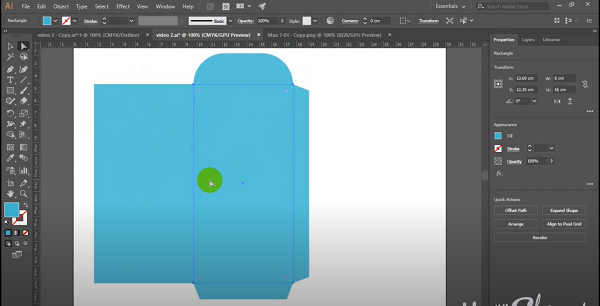
Bước 4: Dùng công cụ Type Tool để tạo viết nội dung trên bao lì xì mà bạn mong muốn gửi đến người nhận
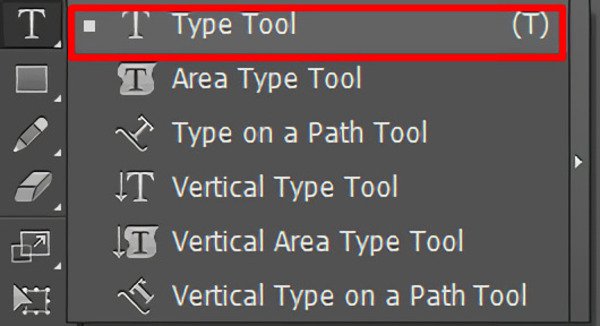
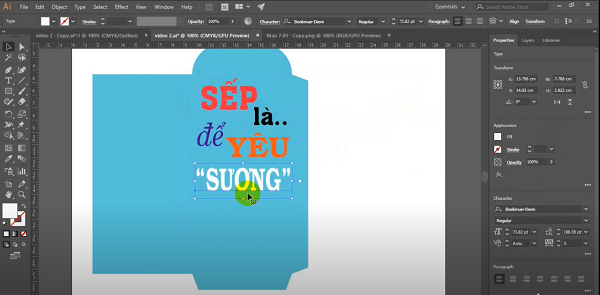
Bước 5: Chọn hình ảnh để trang trí bao lì xì, lưu ý lưu dạng png → Chọn File rồi nhấn Place và ảnh đã chuẩn bị để đưa vào trang trí
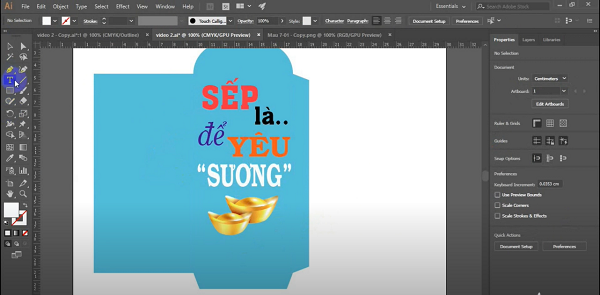
Tham khảo thêm: Quy trình in catalogue giá rẻ uy tín, chuyên nghiệp
Một số mẫu thiết kế bao lì xì đẹp




Trên đây là một số thông tin về cách tự thiết kế bao lì xì và những điều cần lưu ý bạn nên nắm được khi tiến hành thiết kế bao lì xì bằng phần mềm photoshop hoặc Illustrator. Hy vọng những thông tin trên sẽ hữu ích đối với bạn.
Lê Tuấn Khôi – Quản lý xưởng in Đại Minh với hơn 10 năm kinh nghiệm trong lĩnh vực in ấn, từ in sổ tay, sổ da, in hộp giấy đến in sách, catalogue. Đảm bảo chất lượng cao, đúng thời hạn, đáp ứng mọi yêu cầu của khách hàng.